苹果手机作为目前市场上最受欢迎的智能手机之一,其功能之一就是闹钟,在日常生活中,我们经常需要设置闹钟来提醒自己各种事项。有些用户可能对于如何更换苹果手机闹钟的音乐或者调整铃声感到困惑。实际上苹果手机提供了非常简便的方法来实现这个功能。接下来我们就来看看如何在苹果手机上更换闹钟的音乐或者调整铃声。
苹果手机闹钟铃声怎么调整
方法如下:
1.首先,我们打开手机,在主界面中找到“时钟”功能(就是图中一个钟表的图标),点击并进入。
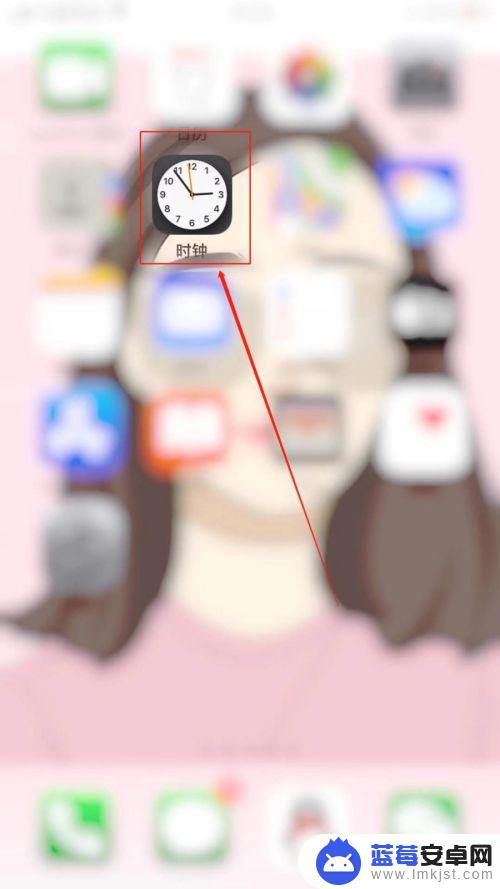
2.我们会在下方看到有五个选项,我们选择“闹钟”。然后点击“编辑“,选择一个时间,点击右边的小箭头。
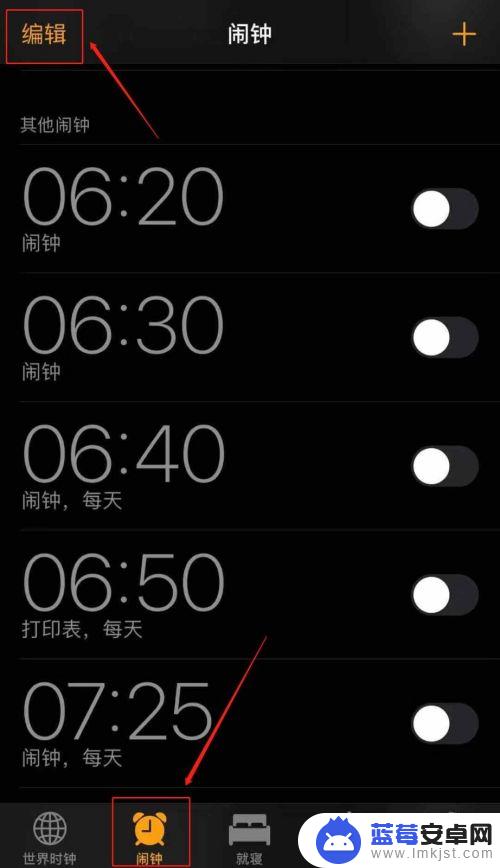
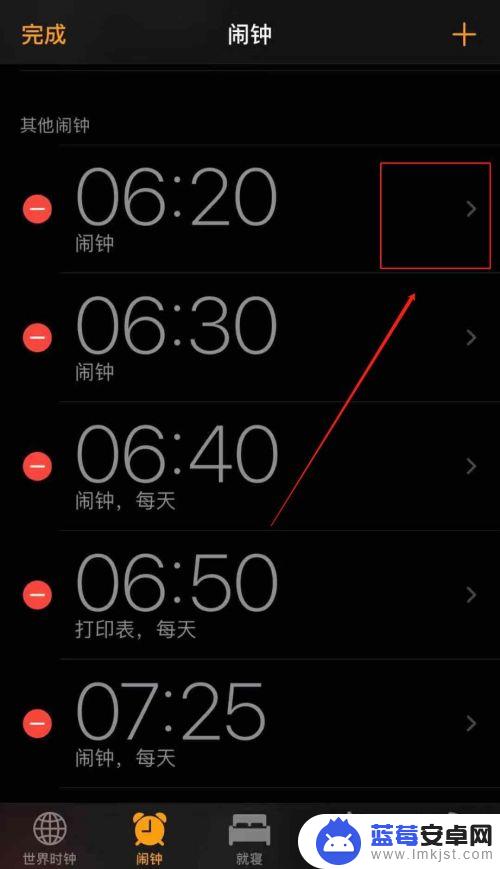
3.找到”铃声“选项,点击右边的小箭头。进入到铃声选项中,选择我们喜欢的歌曲或手机铃声来作为闹铃。
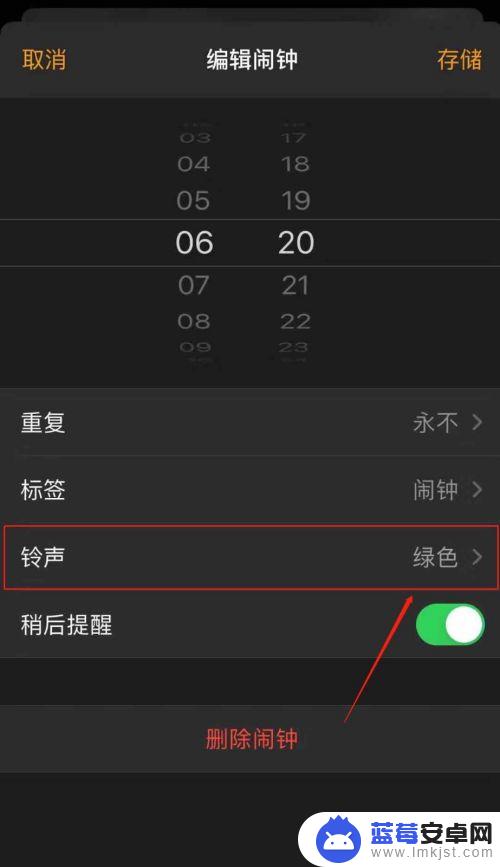
4.选择完成后点击左上方“返回”键,然后点击左上方的“储存”。这样我们就设置好啦,大家学会了吗。
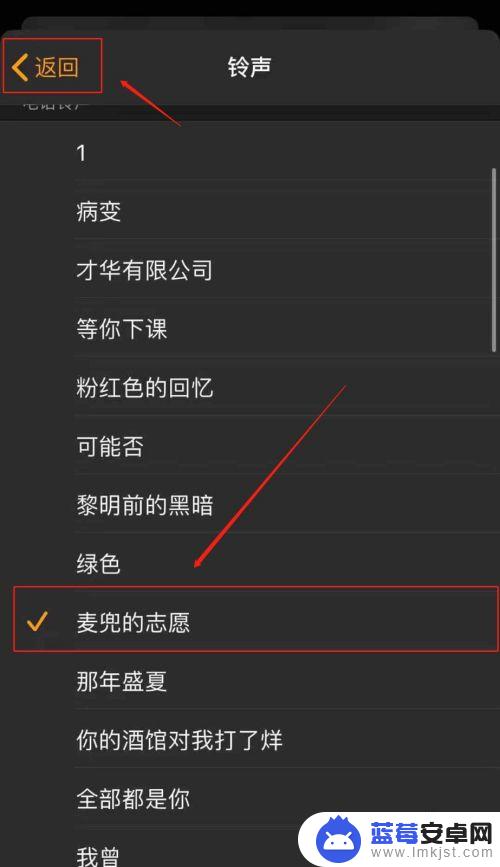
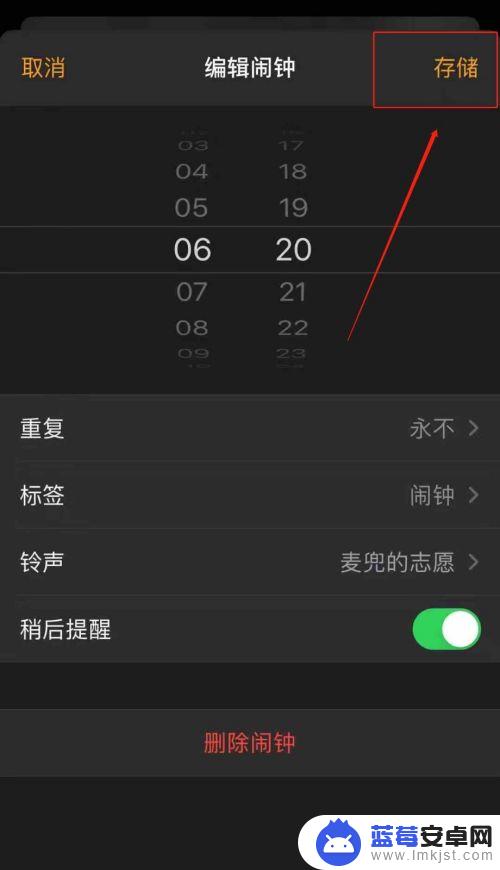
以上就是苹果手机如何更改闹铃音乐的全部内容,如果遇到这种情况,你可以按照以上步骤进行解决,非常简单快速。












